Los actuales navegadores de Internet son un tipo de programa ampliamente extendidos en estos momentos, por lo que sus desarrolladores no paran de mejorarlos. Este es el caso que nos encontramos con Chrome, Firefox o Edge de Microsoft, entre otros muchos navegadores de código abierto.
Estos son programas que a base de nuevas actualizaciones que les van llegando, no paran de crecer y evolucionar. Esto, como es de esperar, es en beneficio de los propios usuarios. Además, debemos tener en cuenta que al mismo tiempo van ganando en complejidad, por lo que están repletos de funciones y componentes cada vez más útiles. Al mismo tiempo debemos tener en cuenta que muchos de estos elementos incluido, con el tiempo han ido pasando de una versión a otra, como es el caso de los que aquí os vamos a hablar.
Qué son los marcadores en los navegadores web
En concreto en estas líneas nos vamos a centrar en los marcadores, uno de los objetos que más usamos en los navegadores de Internet. Como la mayoría de vosotros ya sabréis, estos se usan para guardar y clasificar todas aquellas páginas web que deseamos recordar en el futuro. Claro está, a medida que pasa el tiempo de uso de un determinado navegador, el número de marcadores que vamos acumulando en nuestro usuario, crecer ostensiblemente. Es por ello que perderlos de manera repentina, puede ser un serio quebradero de cabeza para la mayoría.
Y es que estos marcadores los acumulamos durante meses o años de navegación por Internet, ya que aquí guardamos todo aquello que nos resulta interesante o útil. Por tanto, ahora os vamos a mostrar la manera de no perderlos nunca. Esto lo vamos a hacer haciendo una copia de seguridad del fichero concreto que los almacena. De este modo podremos guardar el mismo en sitio seguro, para posteriormente importarlos al navegador en caso de desastre.
Como no podía ser de otro modo, os recomendamos que hagáis esas copias de seguridad del fichero de marcadores, de manera periódica. Así, si aparece algún problema con los mismos, dispondremos de los más recientes añadidos. Por tanto, esto es algo que os vamos a mostrar para lograr en las tres principales propuestas en este sentido, Chrome, Firefox y Edge Chromium.
Dónde se guardan
Desde hace muchos años y versiones de estos navegadores, los mismos cuentan con una serie de elementos en común que mejoran ostensiblemente la experiencia de uso. Aquí entran en juego elementos tales como el historial, las pestañas o los marcadores a los que nos referimos ahora. También conocidos como favoritos en algunos casos, aquí se almacenan las webs que no queremos perder y que casi sería imposible memorizar para su uso en el futuro. A estas alturas podemos decir que estos elementos son clave en la mayoría de los navegadores actuales.
Aunque su funcionamiento general es el mismo en casi todos los casos, su comportamiento y gestión no siempre es igual en todos los programas de estas características. Esto es algo que se hace extensible al lugar real de nuestro disco duro donde se almacenan todos estos elementos que vamos almacenando con el tiempo. Precisamente por todo ello a continuación os vamos a explicar con detalle dónde podéis encontrar los marcadores o favoritos en cada uno de los navegadores más importantes hoy día.
Así tenemos que saber que todos y cada uno de los navegadores tienen una ruta propia para guardar los favoritos de nuestro navegador. Vamos a ver dónde encontrarlos en los principales navegadores del mercado como Chrome o Firefox, entre otros.
Google Chrome
En primer lugar, nos vamos a referir al navegador más usado, y con diferencia, en todo el mundo. Se trata de la propuesta desarrollada por Google, Chome. Este es un software que con el paso de los años nos ha parado de crecer ganándose la confianza de la mayoría. Pues bien, para poder hacer una copia de seguridad de vuestros marcadores aquí, lo primero será abrir una ventana del Explorador de archivos.
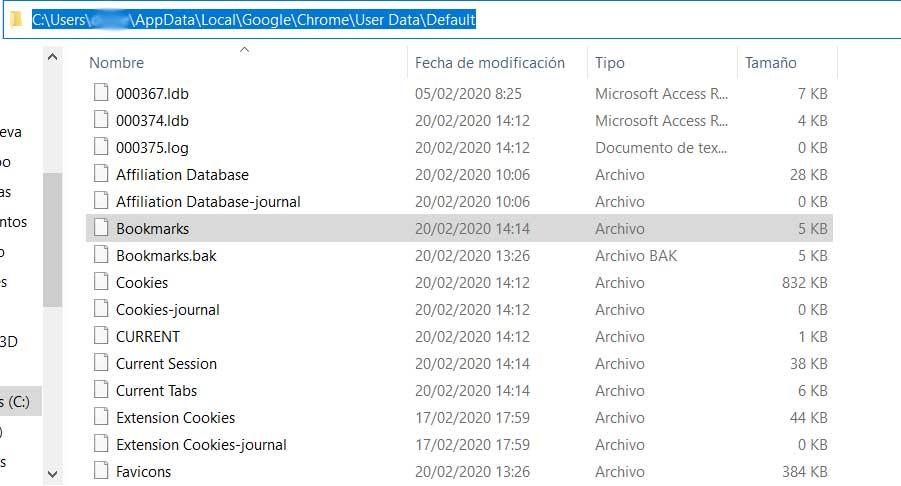
Una vez en este, nos tenemos que situar en la siguiente ruta: C:/Users/NOMBRE_USUARIO/AppData/Local/Google/Chrome/User Data/Default
Por tanto, en la misma veremos un archivo llamado Bookmarks, que es el que nos interesa en este caso, por lo que lo guardamos. Un buen sitio podría ser una memoria USB, por ejemplo, para poder llevar nuestros marcadores a cualquier otro PC.
Por otro lado, en el caso de que queramos llevar estos a otro PC u otro navegador Chrome, basta con que copiemos este mismo archivo en la ruta anteriormente expuesta. Esto por ejemplo nos puede ser de mucha utilidad en el caso de que no funcione correctamente la función de exportación de estos marcadores si vamos a utilizar otro programa o equipo.
Mozilla Firefox
En lo que se refiere a la propuesta de Mozilla con Firefox, decir que este es un software más centrado en la privacidad de sus usuarios que desde hace tiempo intenta igualar a Chrome. Sin embargo y a pesar de tener muchos adeptos, aún no ha logrado su ansiado objetivo. Como no podía ser de otro, esta es una alternativa que igualmente tiene soporte para los marcadores. Así, para localizar el archivo que guarda los mismos, nos tendremos que situar en la ruta: C:/Users/NOMBRE_USUARIO/AppData/Roaming/Mozilla/Firefox/Profiles/nci6lezr.defaultbookmark/backups.
Aquí vamos a encontrar varios de estos ficheros con diferentes fechas que se corresponden a las copias de seguridad automáticas que hace el propio navegador. Por tanto, lo lógico es que elijamos la más actual, para guardarla, como antes, en una llave USB, por ejemplo. De esta manera dispondremos de un archivo con todos estos elementos almacenados a modo de copia de seguridad y así restaurarlos siempre que lo necesitemos. De ahí precisamente la necesidad o recomendación de guardar dicho fichero en una unidad externa como una memoria USB.
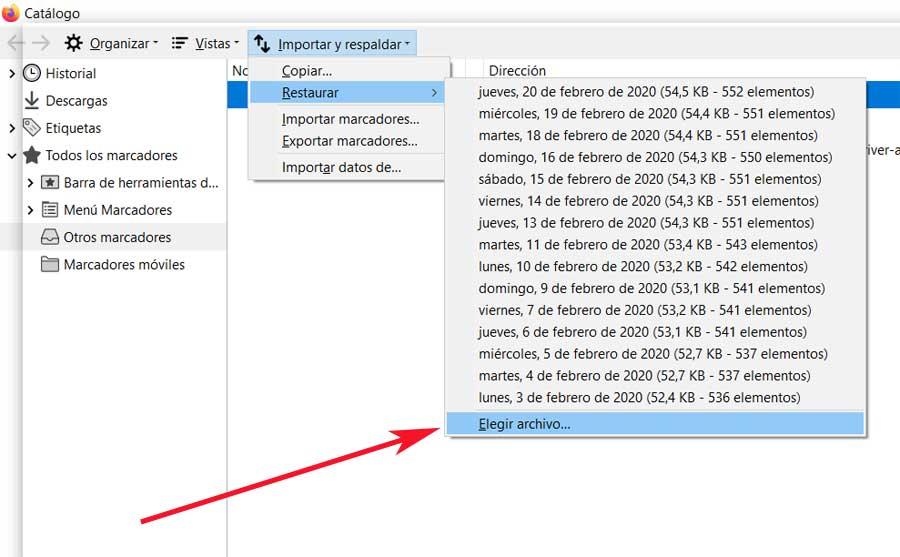
En lo que se refiere a la restauración de ese fichero guardado, en este caso lo podremos hacer directamente desde el propio navegador de Mozilla. Para ello lo que hacemos es situarnos en su menú y pinchar en Catálogo / Marcadores / Mostrar todos los marcadores. En la nueva ventana que aparece pinchamos en el menú Importar y respaldar / Restaurar / Elegir archivo. Aquí ya podremos seleccionar el fichero copiado anteriormente para restaurar todos los marcadores.
Edge Chromium
Y vamos a terminar este repaso con la recién llegada nueva versión del navegador de Microsoft, nos referimos a Edge Chromium. Este es la propuesta del gigante del software basada en el mismo motor de Chrome de Google, por lo que comparten muchas cosas.
Así, en el caso de que queráis hacer una copia de seguridad de estos marcadores que os comentamos, os situáis en la ruta de disco:
C:/Users/NOMBRE_USUARIO/AppData/Local/Microsoft/Edge/User/DataDefault
Aquí veréis un archivo llamado Bookmarks. Este es el que debemos guardar para mantenerlo a salvo en un USB o disco duro externo. Al igual que sucedía en el caso anterior con Firefox, este es un archivo que deberíamos guardar de manera segura para así disponer de todos estos marcadores almacenados hasta el momento, por si tenemos algún problema con el navegador en el futuro.
Al igual que sucedía en el caso de Chrome, para restaurar estos marcadores guardados en otro equipo o navegador Edge, tendremos que copiar este fichero en la ruta indicada antes.
Ventajas de exportar nuestros marcadores
Os acabamos de mostrar las diferentes rutas o ubicaciones de disco de nuestro ordenador donde cada uno de los principales navegadores de internet guardan los marcadores que vamos acumulando. Hay que tener en consideración que estos elementos en forma de recuerdos los vamos guardando a lo largo de los años que usamos el programa. Esto quiere decir que en la mayoría de las ocasiones perder estos elementos almacenados no va a gustar a casi nadie. Lo mejor que podemos hacer en este sentido es una copia de seguridad de todo ello.
Ahora que ya sabemos la ubicación de disco donde se guardan estos elementos, podemos volcar el correspondiente fichero a una memoria USB o disco duro externo para su almacenamiento seguro. Algo similar podemos hacer si tenemos cuenta en algún servicio de almacenamiento en la nube.
Pero con todo y con ello si tenemos planeado migrar de un navegador a otro, por ejemplo, de Google Chrome a Microsoft Edge, algo que debemos tener presente es que tenemos otro modo de proceder. En realidad, nos referimos a la posibilidad de exportar todos esos contenidos que hemos ido guardando para que se carguen de forma directa en el nuevo navegador de destino. La mayoría de los programas de estas características cuentan con una función de exportación e importación en su apartado propio de marcadores.
Todo ello nos facilitará mucho las cosas a la hora de no perder los enlaces guardados con los años y poder seguir accediendo de manera directa a los mismos, aunque cambiemos de programa para movernos por Internet. Además, ese fichero que crea la exportación de los marcadores también lo podemos utilizar para hacer una copia de seguridad y a los mismos.
Usar la nube
Aunque podemos hacer una copia de los marcadores desde su fichero original, hay una forma mucho mejor para poder tener todos estos datos salvaguardados y protegidos: usar la nube. En el caso de Chrome, los marcadores se sincronizan con nuestra cuenta de Google para guardar una copia de seguridad en la nube y, además, poder acceder a ellos desde cualquier lugar. En el caso de Firefox, lo mismo, pero usando los servidores de Mozilla Sync. Y, con Edge, usaremos nuestra Cuenta Microsoft para que los datos se guarden en la nube de Microsoft y poder sincronizarlos entre ordenadores o dispositivos.
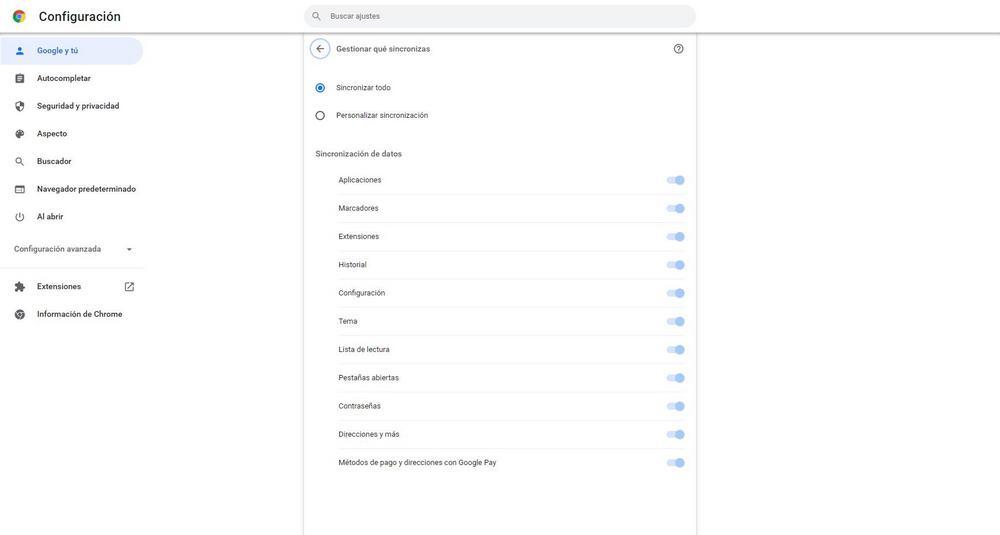
De esta forma podemos olvidarnos de tener que hacer copias de seguridad de los marcadores a mano, y estarán siempre protegidos, independientemente del navegador que usemos.

